接着上一篇:www.cnblogs.com/lkun/p/8252815.html
我们在上一篇在一台centos7服务器上部署了两个nginx,接下来我们使用一个nginx实现tomcat的负载均衡
知识点:一台服务器上部署两个tomcat;nginx负载均衡tomcat
一。在一台centos7上部署两个tomcat
1.安装epel源
yum install epel-release -y

2.安装java
yum install java-1.8.0-openjdk.x86_64 -y

3.测试java是否安装成功

4.将下载好的tomcat的安装包上传到centos7的服务器上,我使用的是winscp工具

5.解压tomcat
tar -xvzf apache-tomcat-8.0.47.tar.gz

6。将解压后的目录复制出两份,并将其移动到自己指定的位置
cp apache-tomcat-8.0.47 tomcat1 -r
cp apache-tomcat-8.0.47 tomcat2 -r

我将其移动到我创建的/tomcat的目录下
mkdir /tomcat 创建新的目录
mv tomcat1 tomcat2 /tomcat/ 进行移动
7.进入到/tomcat的目录

8.更改tomcat1的配置文件
vim /tomcat/tomcat1/conf/server.xml
第22行
22 <Server port="8005" shutdown="SHUTDOWN">
将其修改为:
第69行
69 <Connector port="8080" protocol="HTTP/1.1"
将其修改为:
第91行
91 <Connector port="8009" protocol="AJP/1.3" redirectPort="8443" />
将其修改为:
修改完保存并退出
9.为了在浏览器上区分tomcat1和tomcat2,我们修改以下配置文件
vim /tomcat/tomcat1/webapps/ROOT/index.jsp
第52行
52 <h2> If you're seeing this, you've successfully installed Tomcat. Congratulations!</h2>
修改为

10.现在可以去启动tomcat了
在 /tomcat/tomcat1/bin目录下执行 ./startup.sh

确认tomcat启动是否正常

打开浏览器

现在我们的tomcat1已经配置完成
11.配置tomcat2,因为我们修改了tomcat1的端口,所以不会有端口冲突的问题,我们直接修改tomcat2的网页显示就可以了
vim /tomcat/tomcat2/webapps/ROOT/index.jsp
修改第52行:
保存后退出
12.启动tomcat2

打开浏览器测试
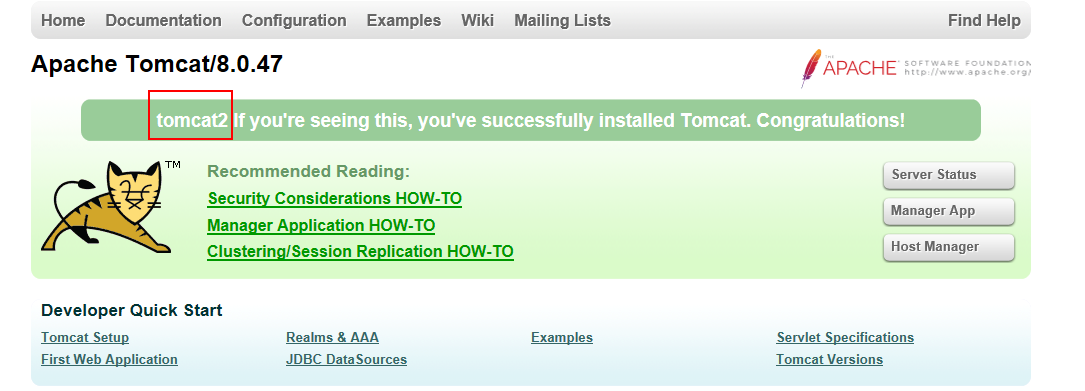
tomcat2已经配置完成
下面重点实现一个nginx如何负载均衡两个tomcat
方法主要是修改nginx的配置文件,这里我们来修改nginx1的配置文件
upstream tomcatserver1 {
server 192.168.7.235:8081 weight=2; 这个是tomcat1的IP和端口,weight=2是在设置tomcat的权重;
server 192.168.7.235:8090 weight=1; 这个是tomcat2的IP和端口,
}
server {
listen 8899; 这里设置的是一个负载均衡的端口,类似VIP,放我们访问这个端口的时候就会根据tomcat的权重来访问不同的tomcat
server_name 8080.max.com;
#charset koi8-r;
#access_log logs/host.access.log main;
location / {
proxy_pass http://tomcatserver1;
index index.html index.htm;
}
}
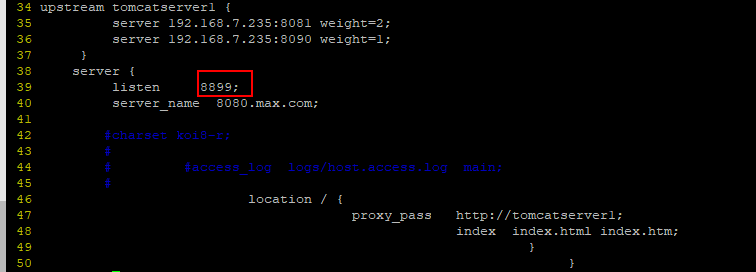
修改完nginx的配置文件之后
./nginx -t检验nginx的配置文件
重启nginx ./nginx -s reload
打开浏览器,输入IP:8899,访问这个端口,多次访问,我们可以看到tomcat会发生变化


这个变化是根据我们设置的tomcat的权重来分配的
至此。。。。。